如何用PS制作超酷的变脸特效表情?
1、将素材图片在Photoshop中打开
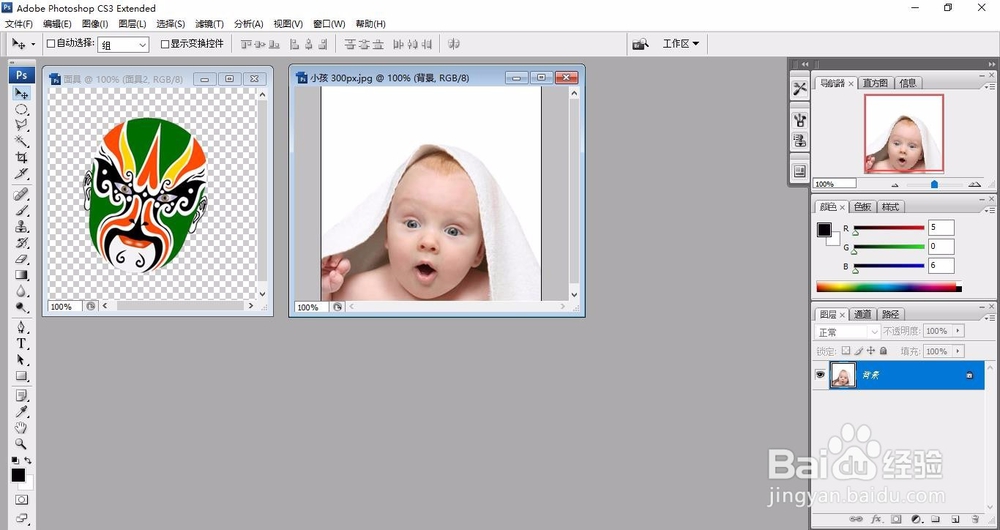
2、拖动图片”面具“到图片”头像“中,使“面具”盖住脸部;

3、调出“动画”时间轴
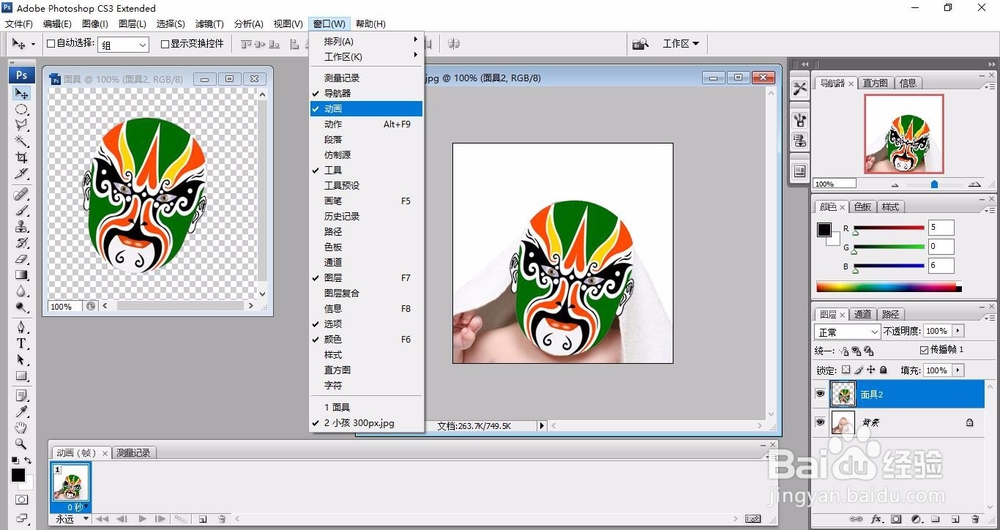
4、隐藏图层
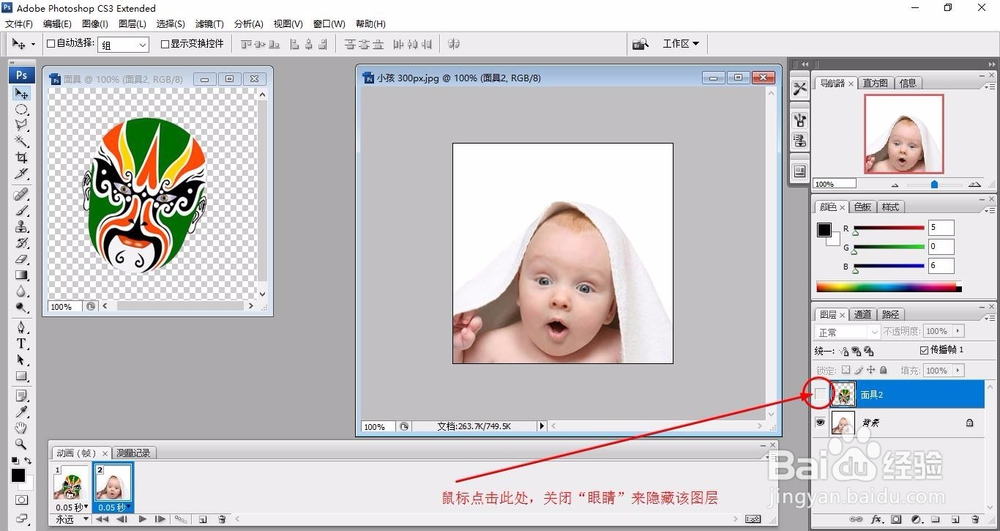

5、复制所选帧
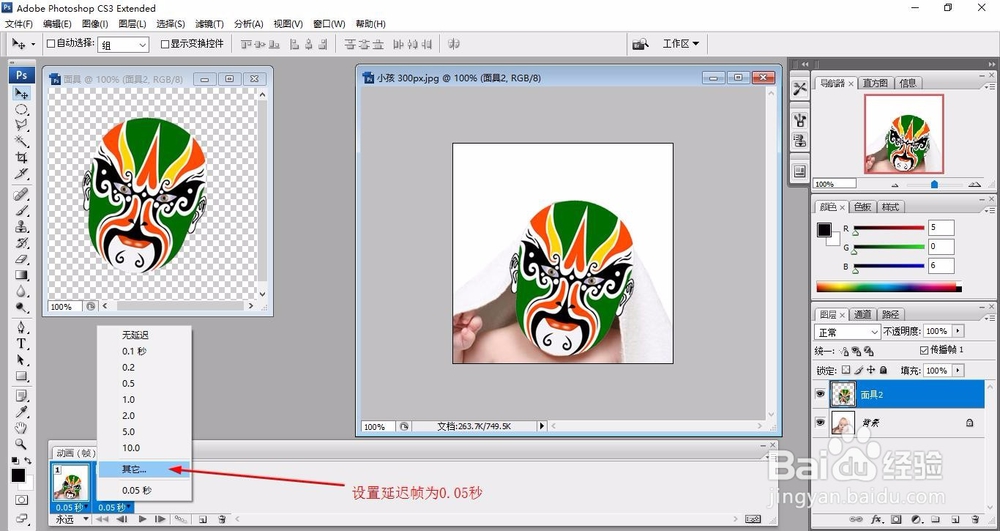
6、设置延迟帧,设置为0.05秒,点击所选帧右下角的的黑色倒三角——其它——设置延迟帧
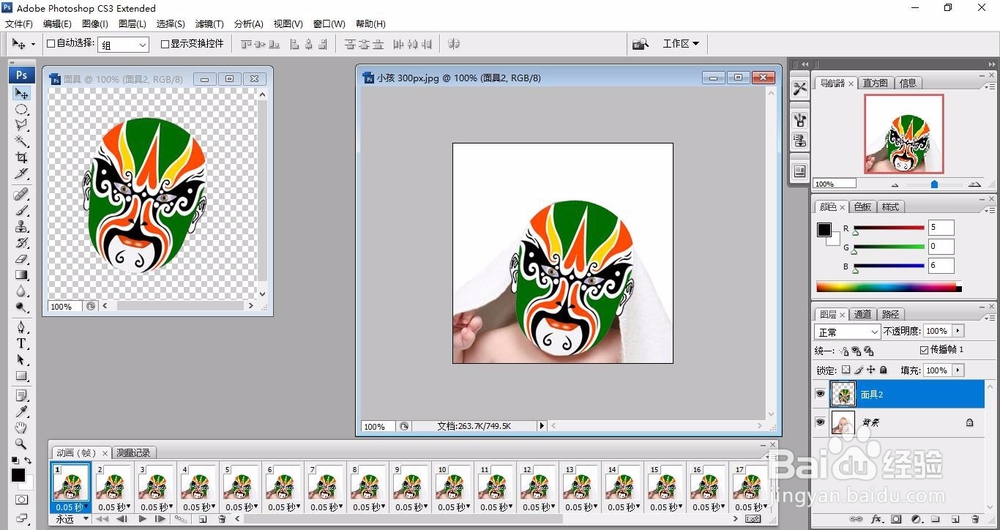
7、设置“过渡动画帧”
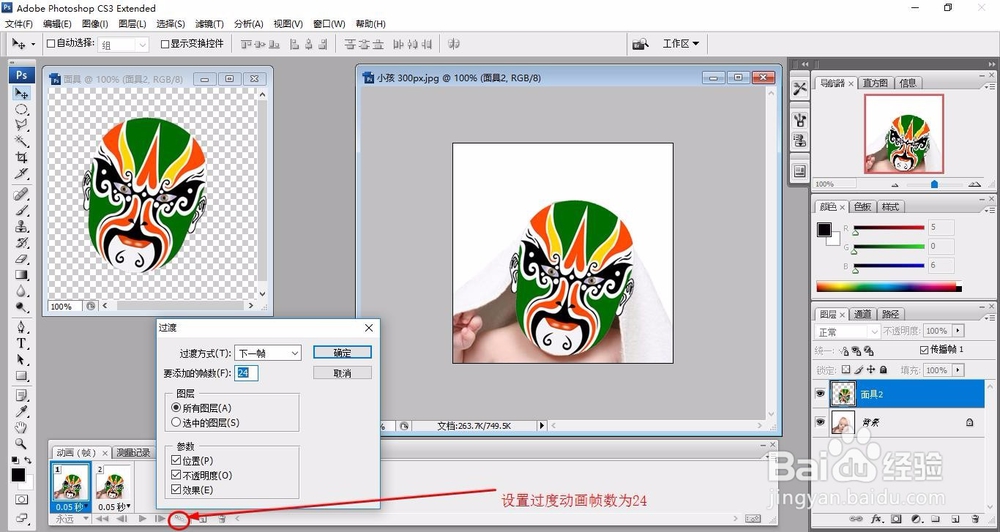
8、将最后一帧的“过度延迟设为1秒
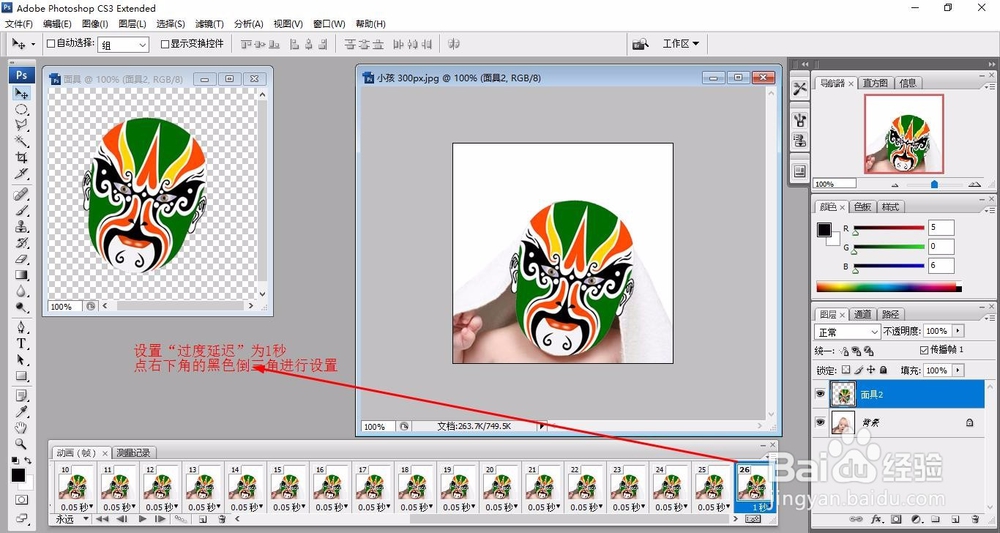
声明:本网站引用、摘录或转载内容仅供网站访问者交流或参考,不代表本站立场,如存在版权或非法内容,请联系站长删除,联系邮箱:site.kefu@qq.com。
阅读量:142
阅读量:170
阅读量:149
阅读量:126
阅读量:156